インボイス制度・登録申請手続R3.10開始~iPhoneで申請してみた
こんにちは!
和歌山市の女性税理士、内西です。
和歌山市北部で大規模な断水が10月3日から続いており、我が家も断水地域に入っており大騒ぎです。
水がこんなに貴重なものとはと改めて実感し水に感謝。
10月9日午前8時にはやっと各家庭に送水が始まる予定です。
慣れない断水生活、やっと終わります・・・
さて本題ですが、令和3年10月1日からインボイス制度の登録事業者申請手続が始まっています。
この登録申請手続、スマホでも申請できるということです。
「それは便利だな・・・」
昨年令和2年分の確定申告からスマホでの確定申告が便利になり(給与所得・雑所得・一時所得のみ対応)今後更に進化していくのでしょう・・・
今回のこの登録申請手続きにあたっては、
国内個人事業主限定(法人不可)
本人のみ(代理申請不可)
となっています。
iPhoneで申請してみた
マイナンバーカード:取得済み
e-Tax利用:利用している(R2年分の申告は税務署の確定申告相談会場で電子申告してもらった)
納税地:和歌山県和歌山市
業種:卸売業
消費税に関して:免税事業者(インボイス制度開始を機に令和5年10月1日から課税事業者になる)
スマホ:iPhone12mini
当事務所メニュー一覧
プロフィール
メールでの税務相談(有料)
小規模事業者限定・オンライン(対面可)での記帳指導
小規模事業者限定・インボイス制度についてのご相談
税務顧問・個人
税務顧問・法人
電子申告をするのが初めての方は以下のマニュアルを参照してください。
適格請求書発行事業者の登録申請データ作成マニュアル(e-Taxソフト(SP版))(PDF/5,980KB)
以下はすでにe-Taxを利用している場合の例になります。
「e-Taxソフトsp版」で検索します。
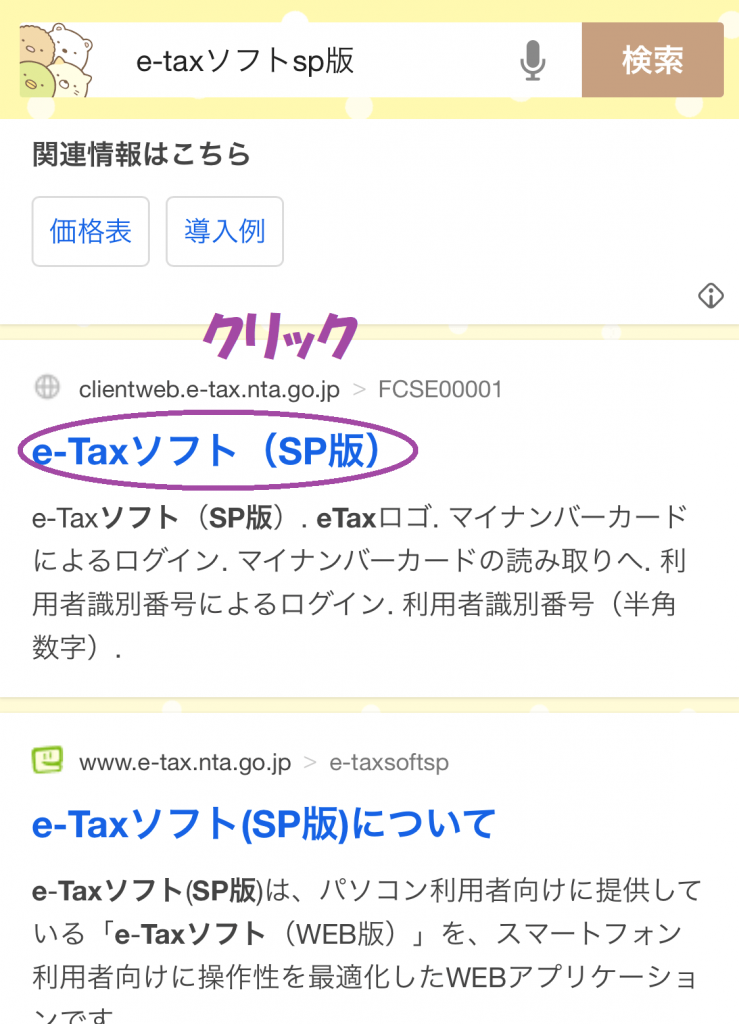
トップ画面が表示されます。
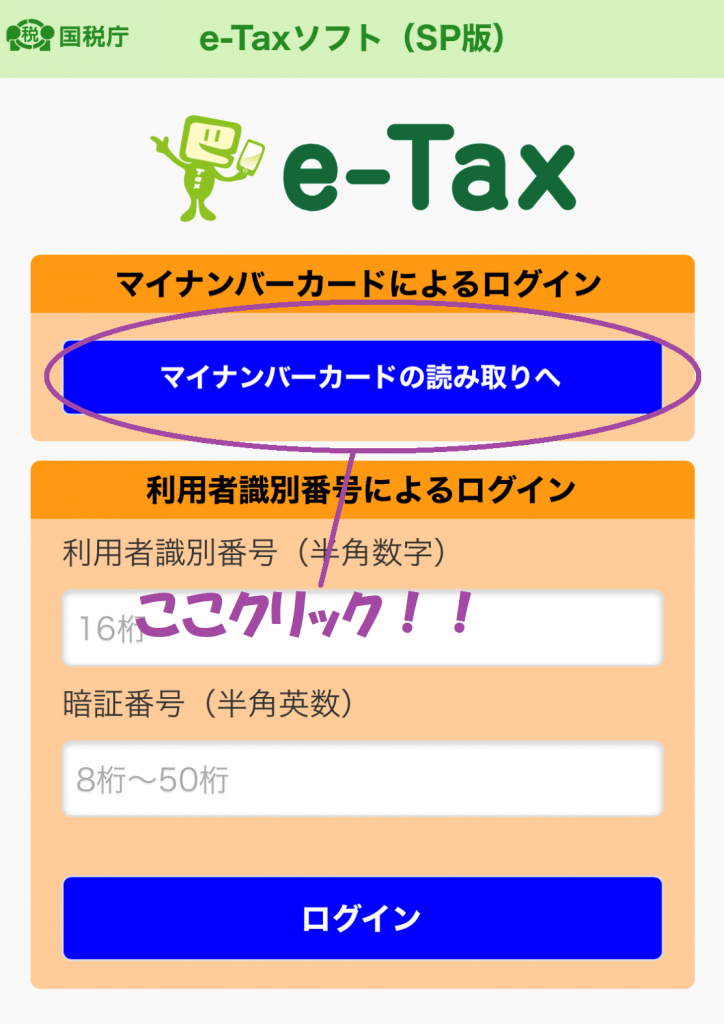
「マイナンバーカードの読み取りへ」をクリック
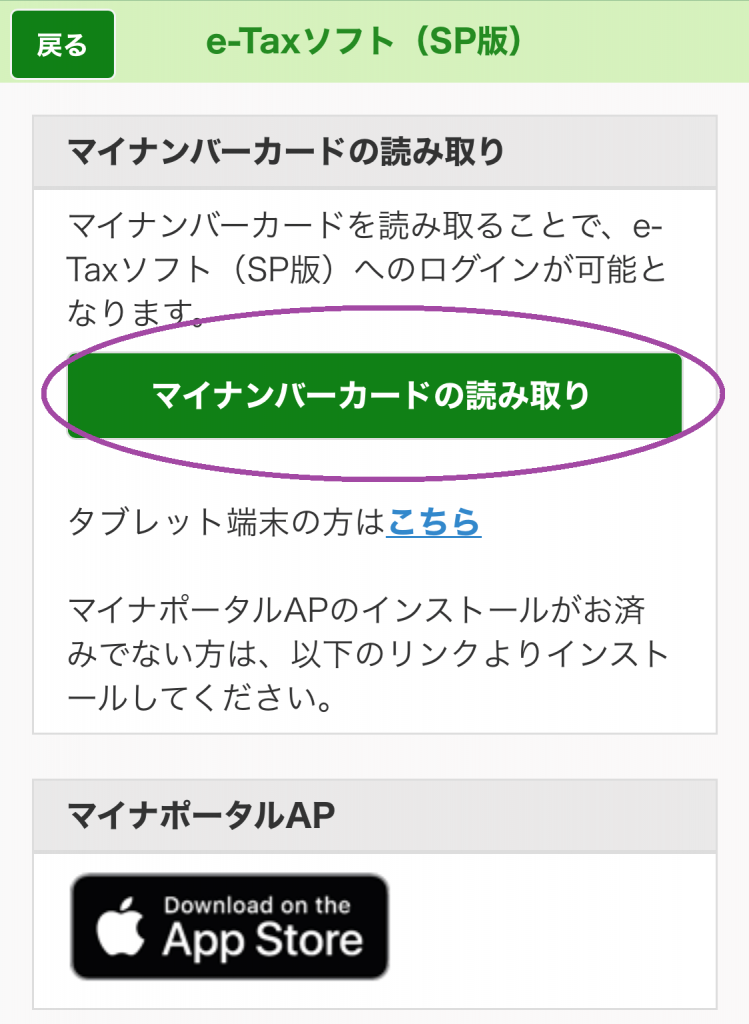
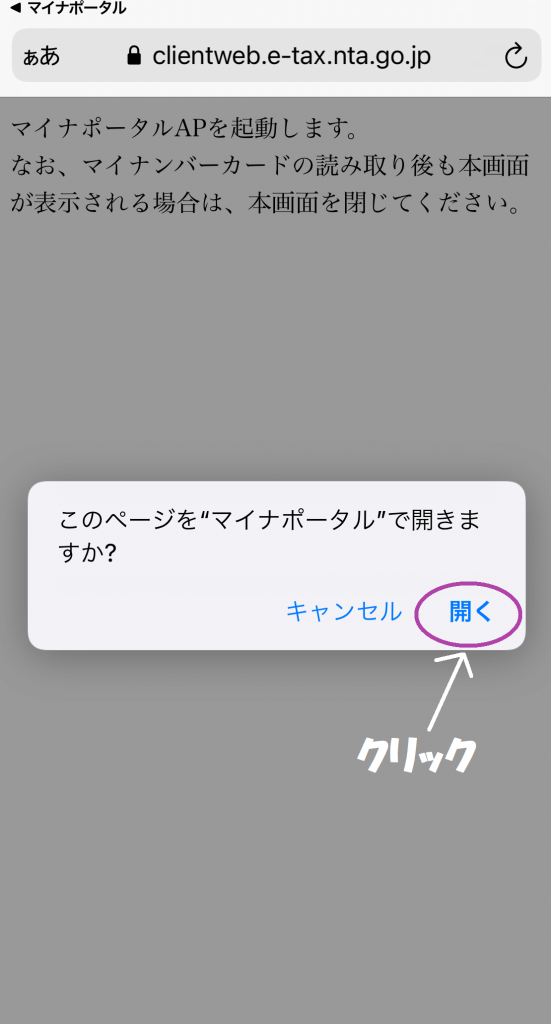
次の画面が表示されます。
「利用者証明用電子証明書」のパスワードを入力します。間違えないようにしましょう!
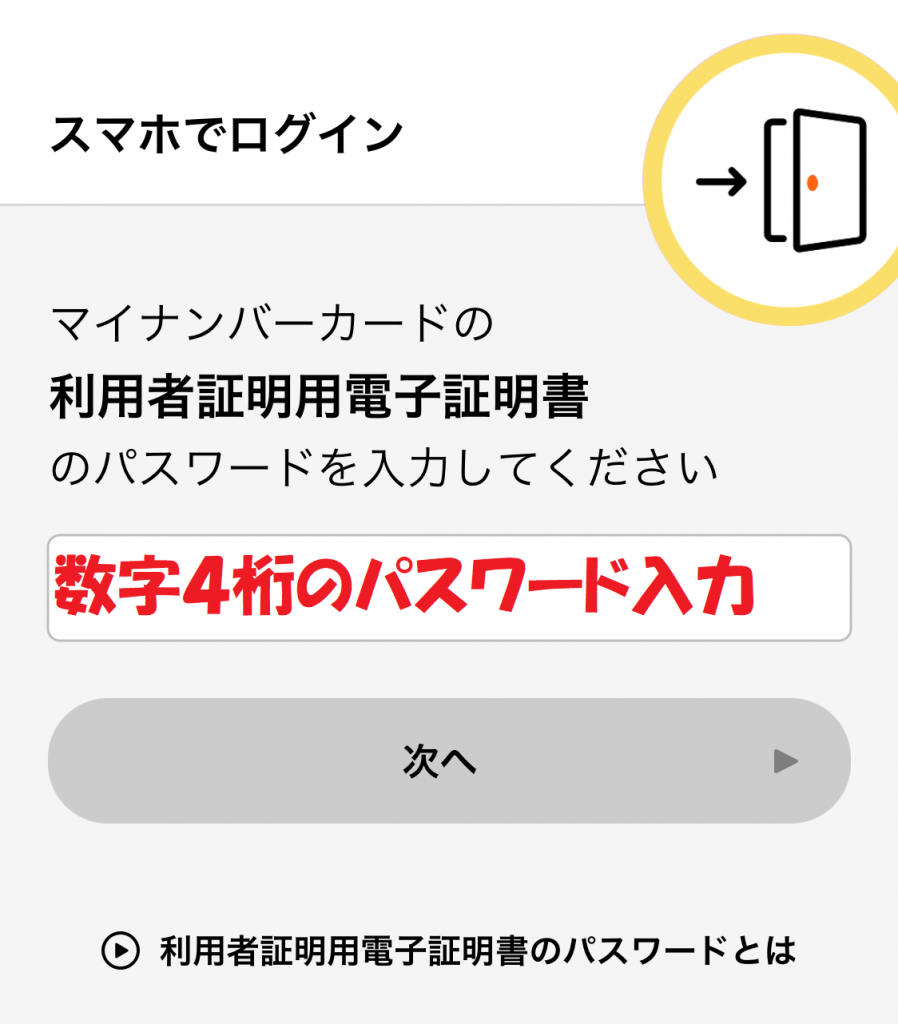
パスワードを入力すると次の画面。
マイナンバーカードをスマホにあてます。
「読み取り」をクリック。
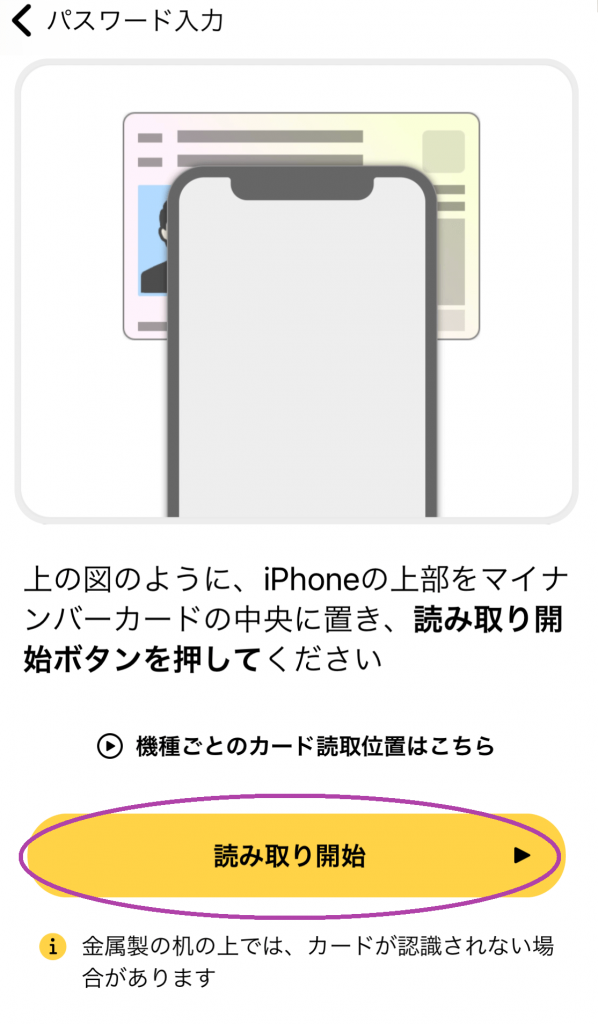
無事読み取りが終わると、こんな感じに表示されます。
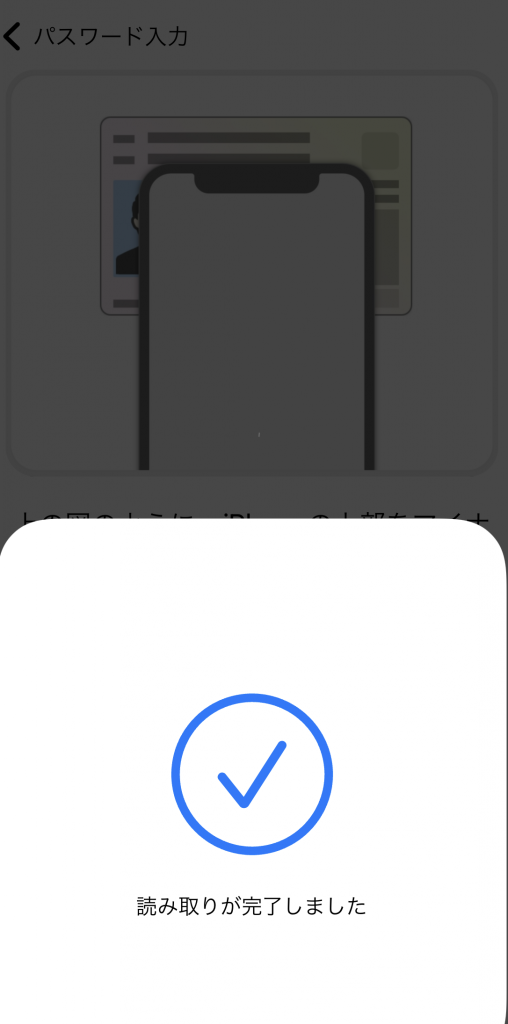
すると以下の画面になります。
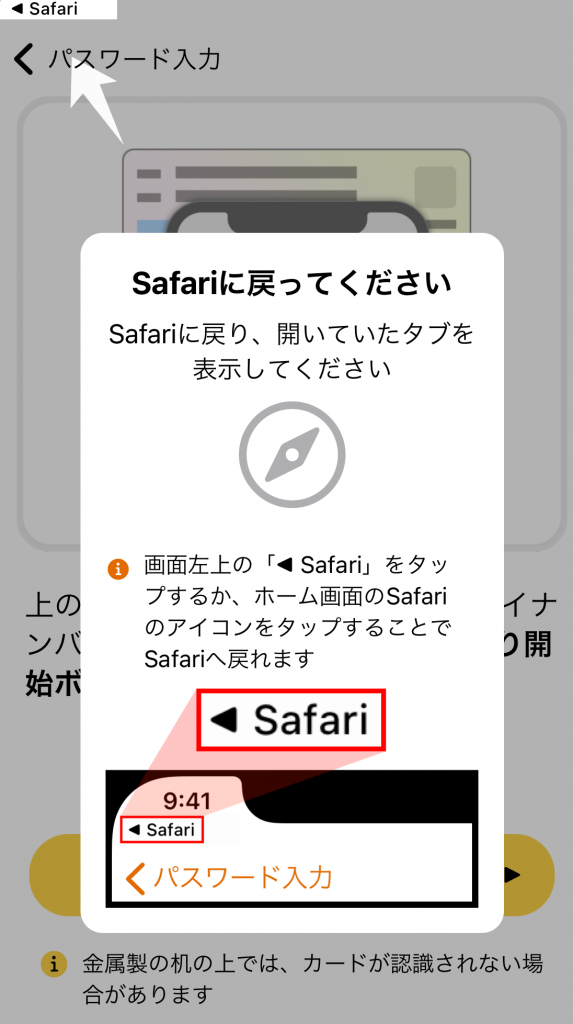
指示の通りにsafariをクリックすると以下の画面が出るので、指でゆっくり上にスライドさせます。

以下の画面、指で上にスライドして閉じます。
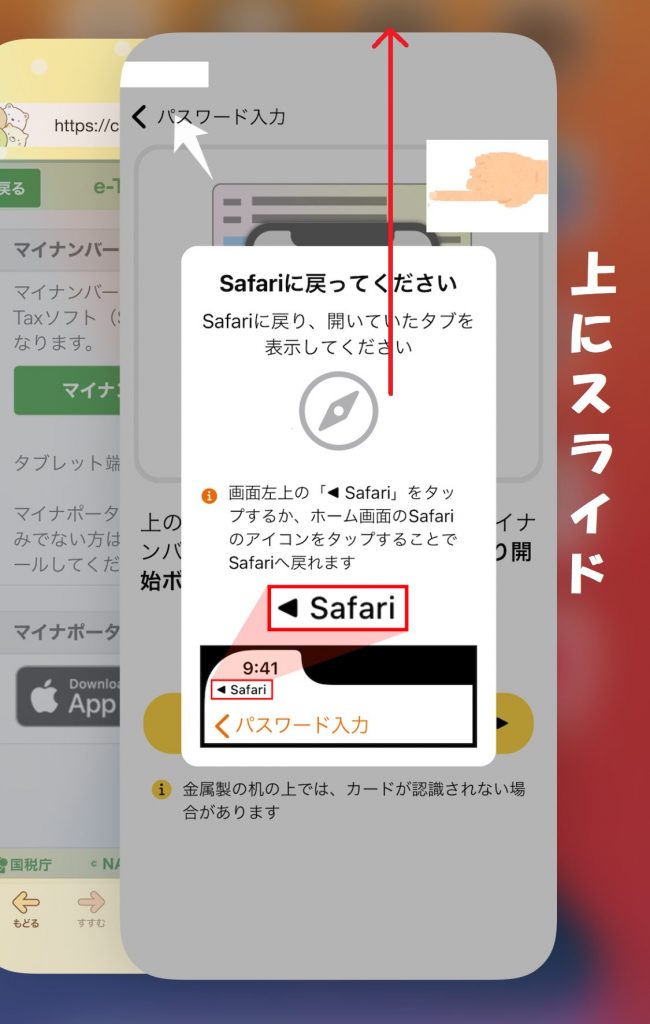
以下の画面の灰色の部分をクリック
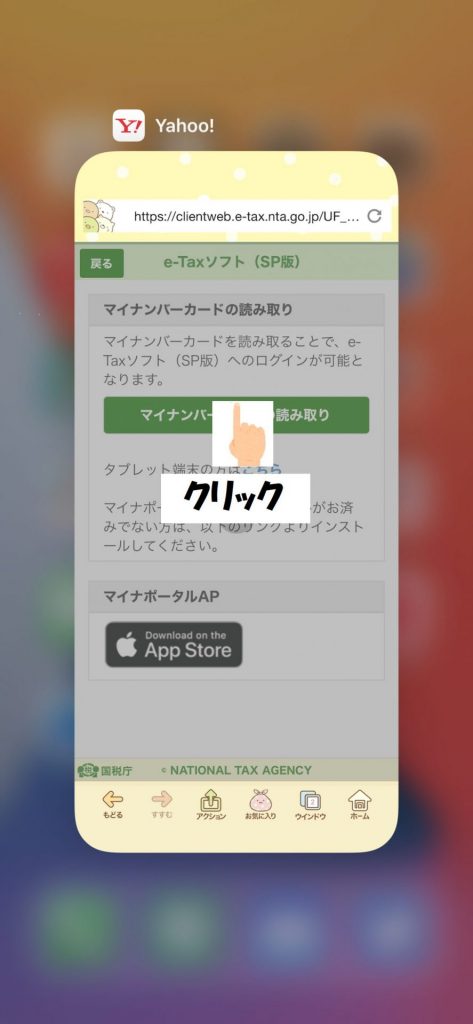
するとやっと以下の画面にたどり着きます。
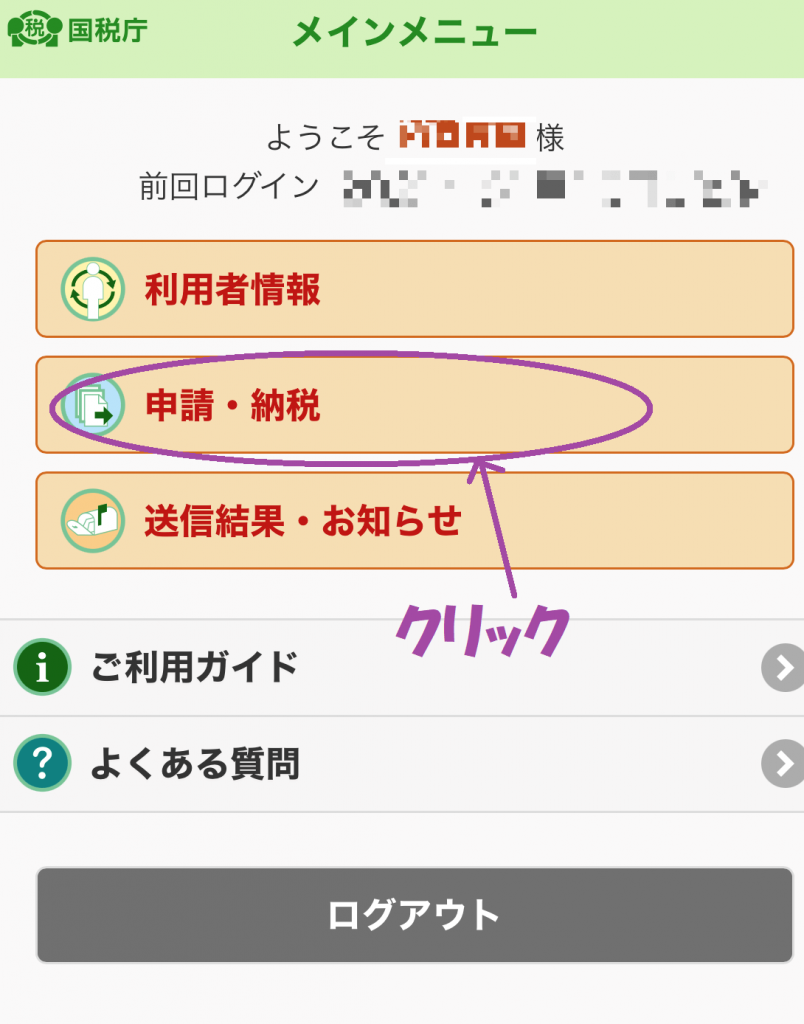
登録申請の手続なので真ん中の「申請・納税」をクリック
下の方にスクロールして、「登録申請(国内事業者用)」をクリック。
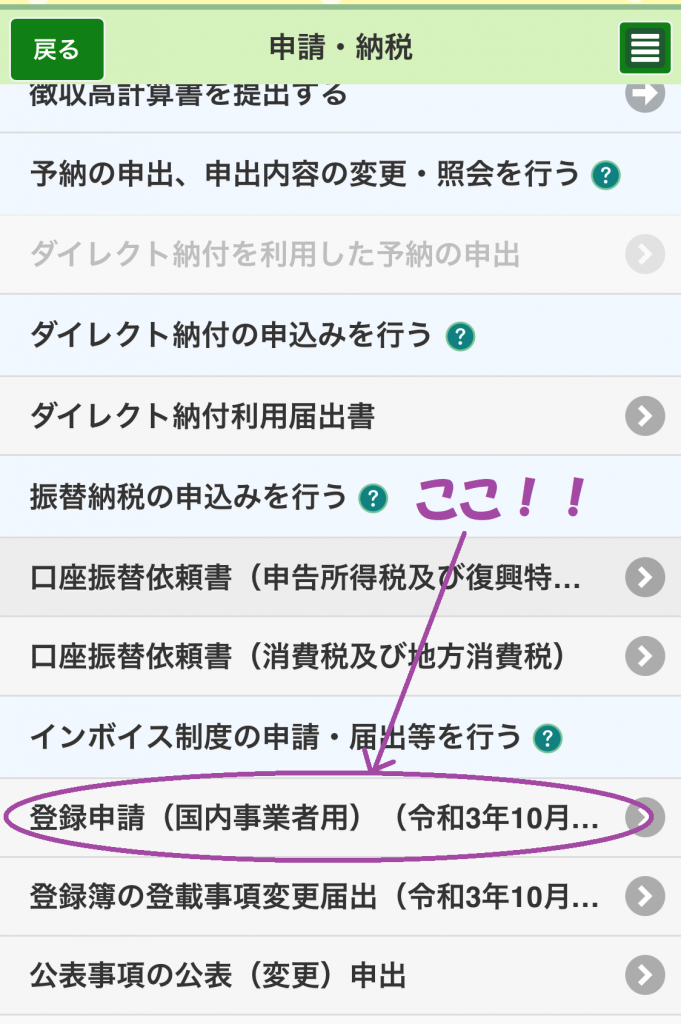
まず提出先税務署の選択から
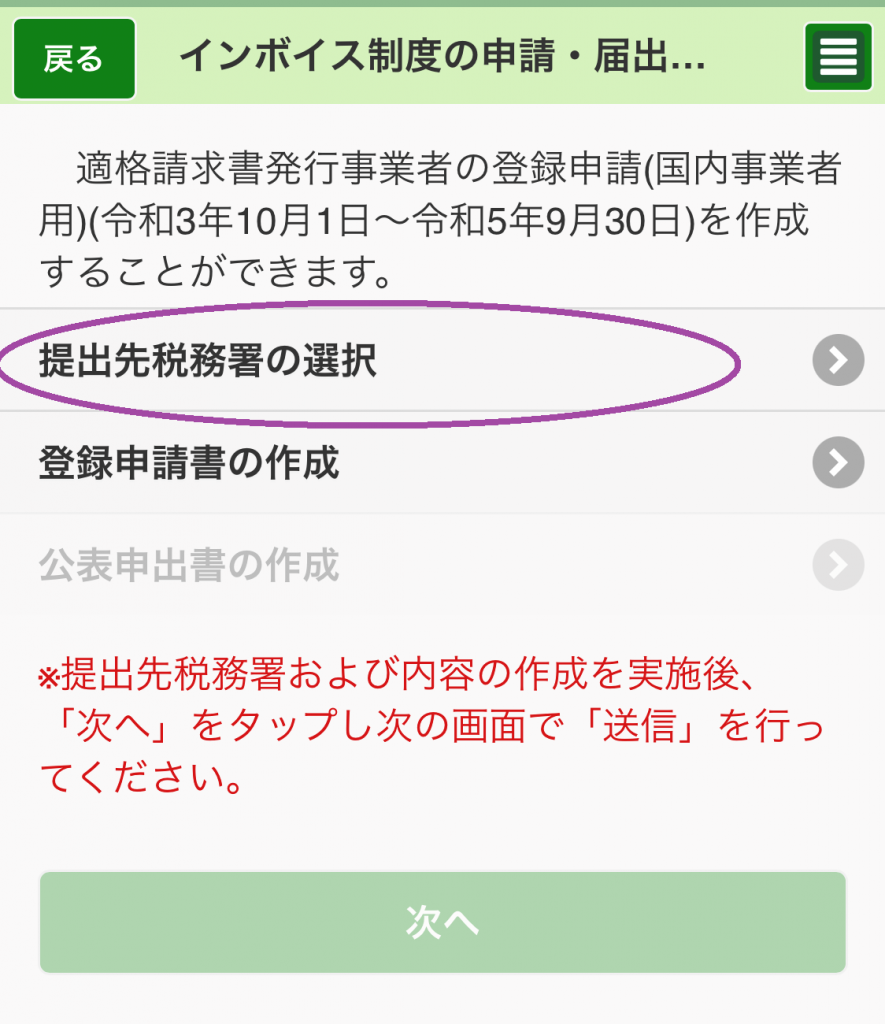
ご自分の所轄税務署を選びます。
例は、和歌山県和歌山市なのでこれを選択します。
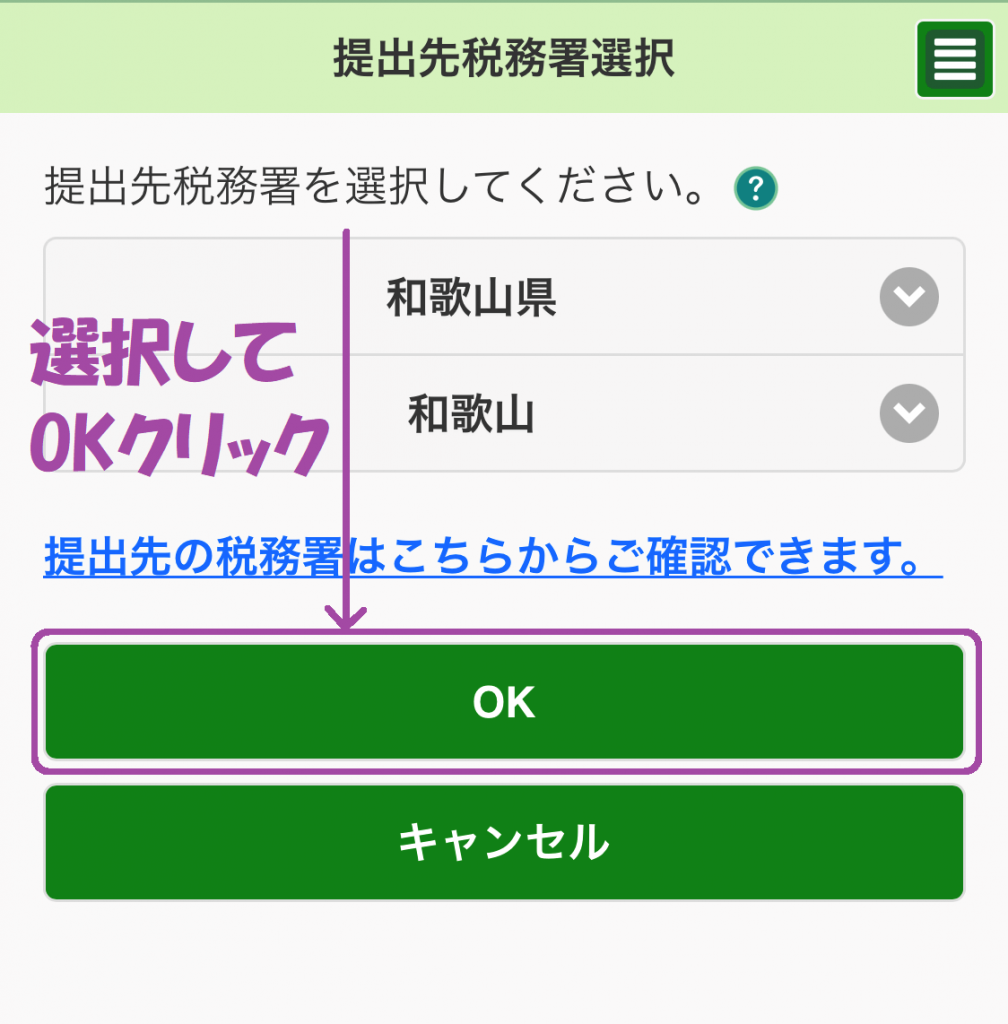
次に、登録申請をすると消費税の課税事業者になる旨のメッセージが出てきます。
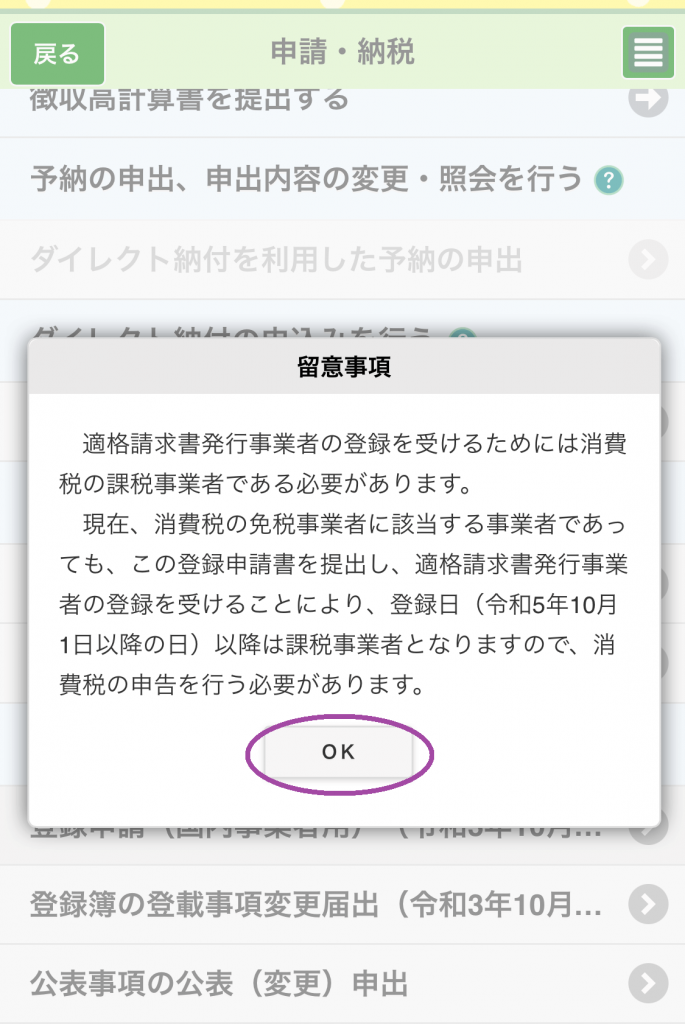
「OK」をクリック。
次に登録申請に進みます。
「登録申請書の作成」をクリック。
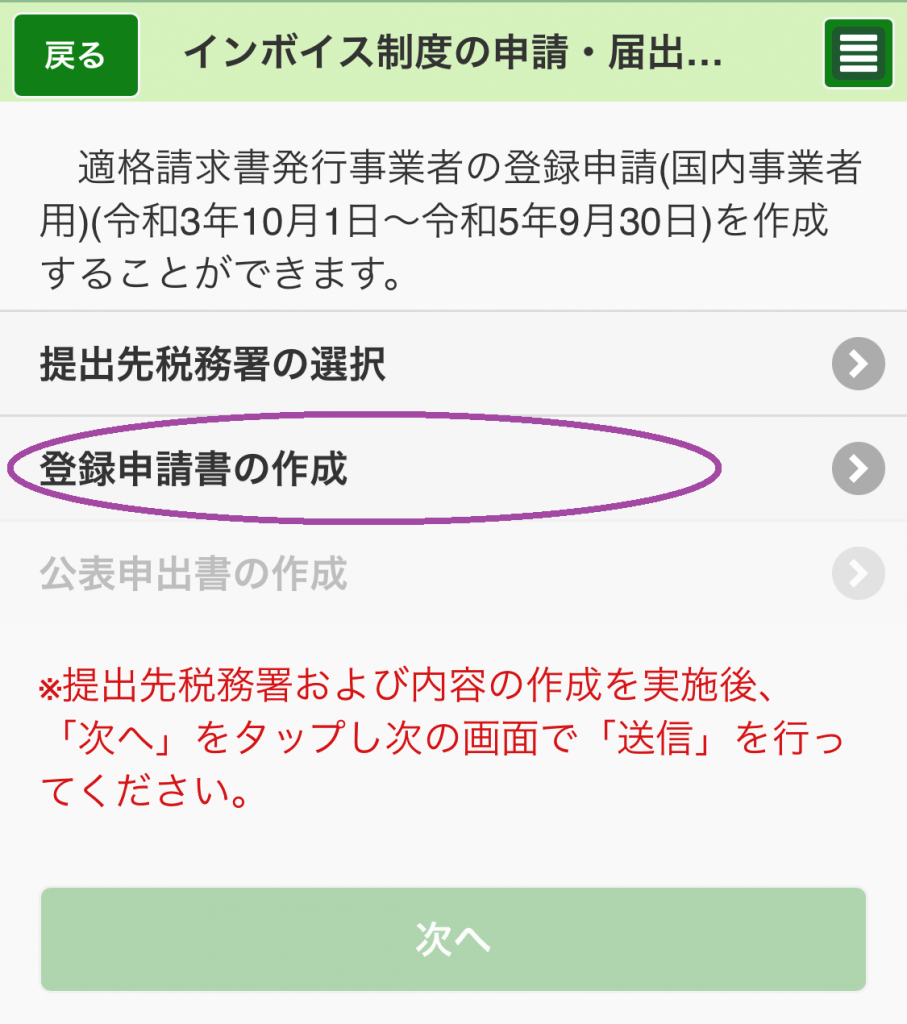
申請書の作成を始めます。
氏名を入力。
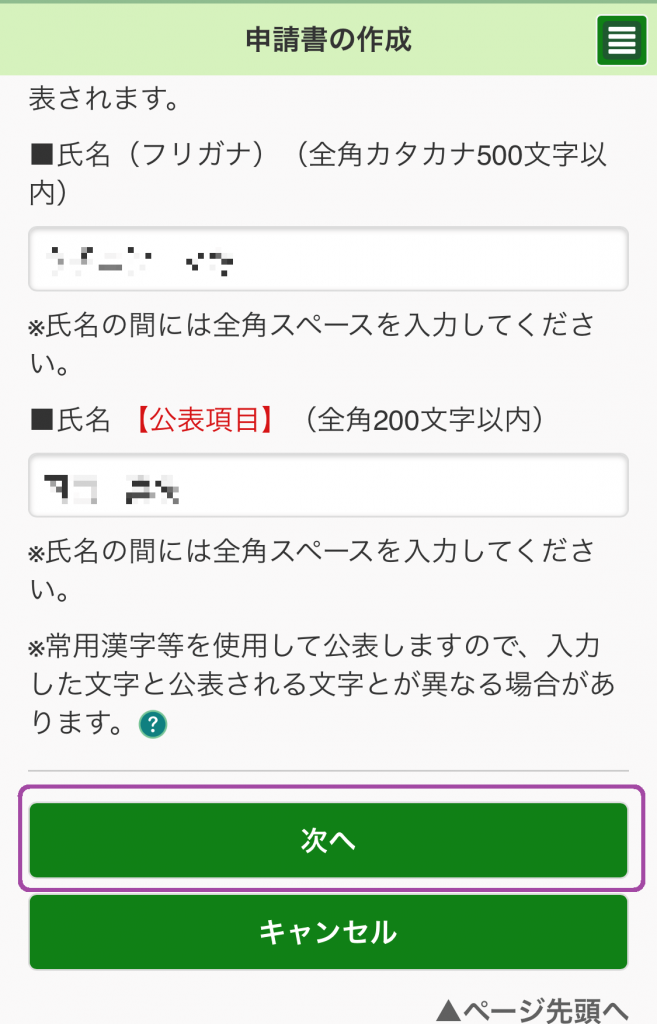
「次へ」をクリック。
郵便番号、納税地、電話番号を入力していきます。
納税地と住所地が同じか聞いてくるので
同じなら「はい」を選択。
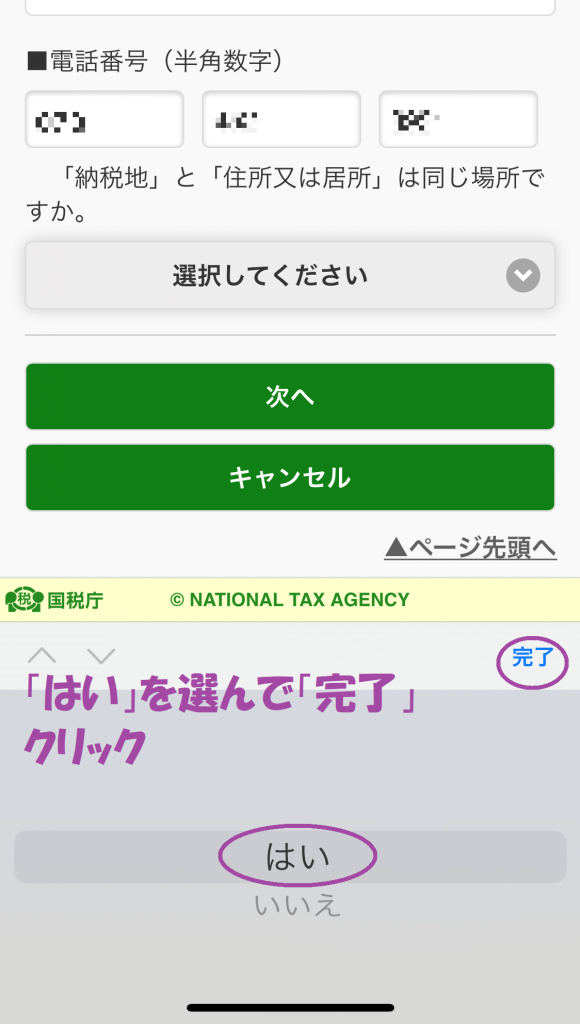
なぜか自分はここで「はい」を選んでも選択されなかったので、「いいえ」を選んでみたり「はい」を選んでみたり何度かしている内「はい」を選ぶことができました・・・
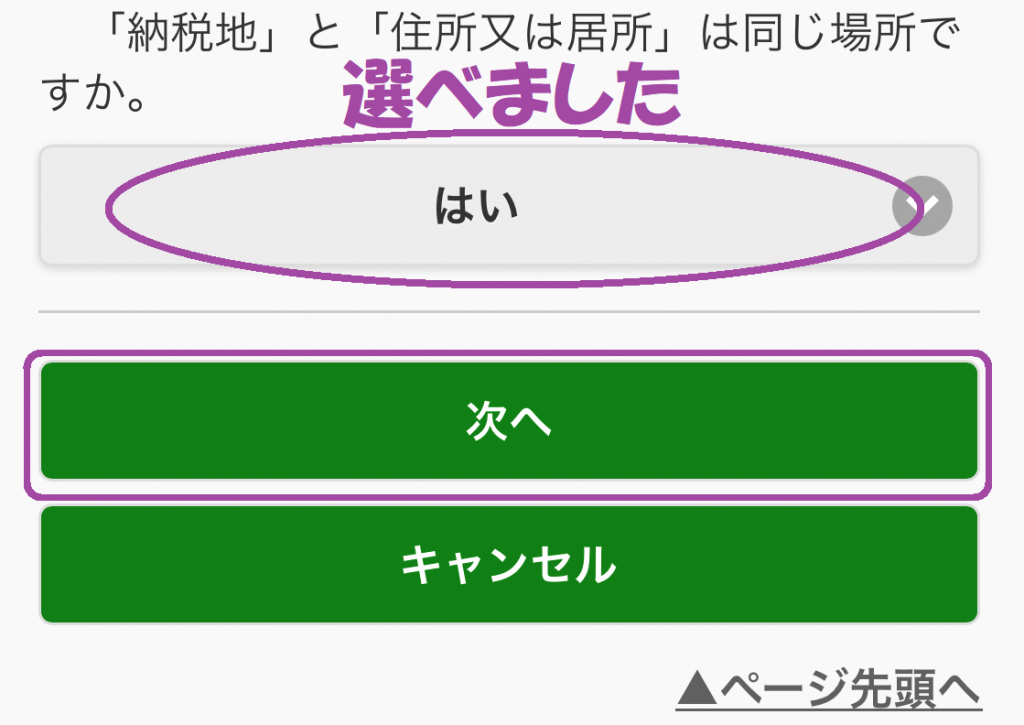
「いいえ」を選ぶと「住所又は居所」の入力画面が表示されるので各項目を入力しましょう。
「次へ」クリックして進みます。
次に課税事業者かどうかを聞いてくるので、例は免税事業者なので、「いいえ」を選択。
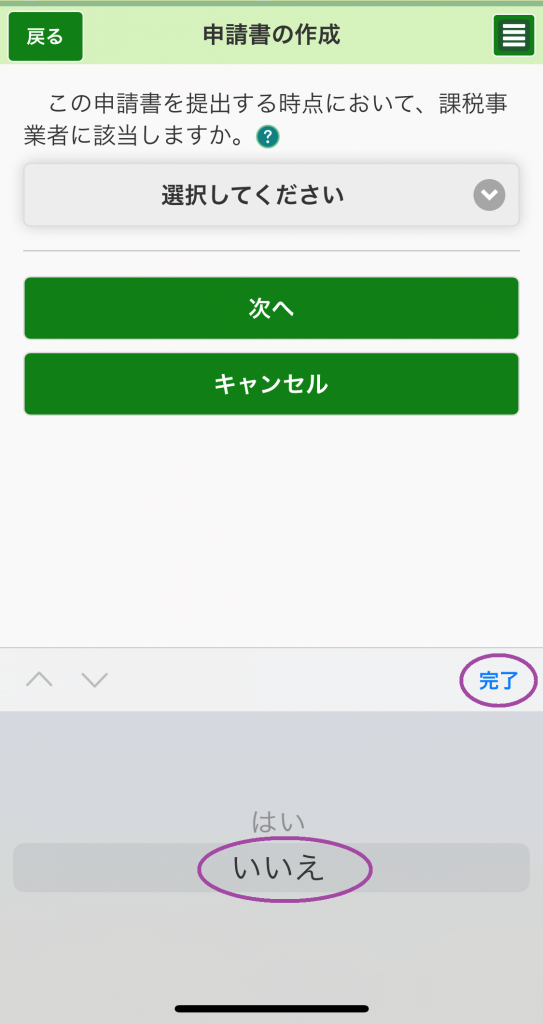
なぜかここも苦戦・・・どうしてすぐ選べないのでしょうか?(自分のiPhoneが悪かったのかも・・)
重要なのできちんと「いいえ」を選択しているか確認してから「次へ」クリック。
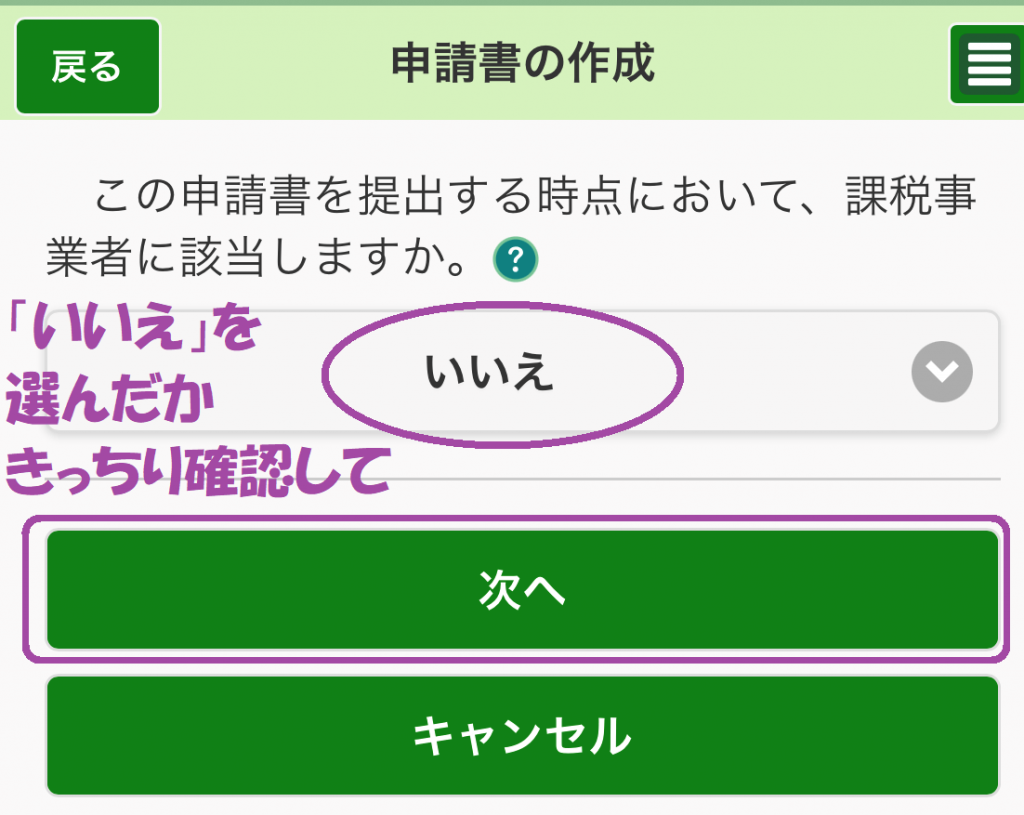
次の画面、免税事業者の方に確認事項3つ聞いてきます。
3つ確認してチェックしないと次に進めません。
しっかり確認し、チェックします。
チェックしたら「次へ」クリック。
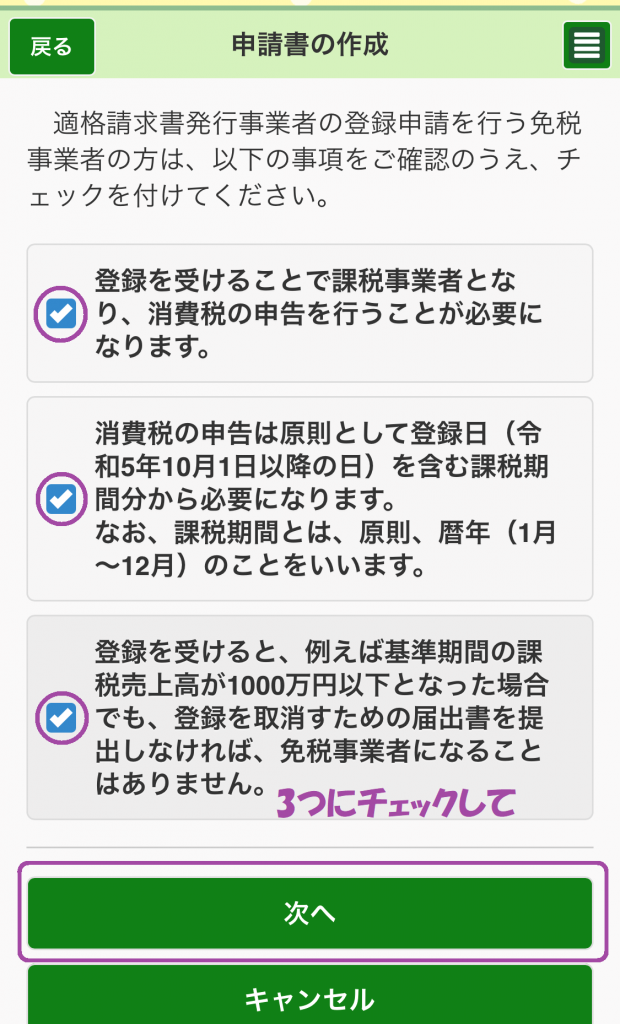
次は令和5年10月1日から登録を受けることを希望するかどうかを聞いてきます。
例では、令和5年10月1日から登録を受けるので「はい」を選択。
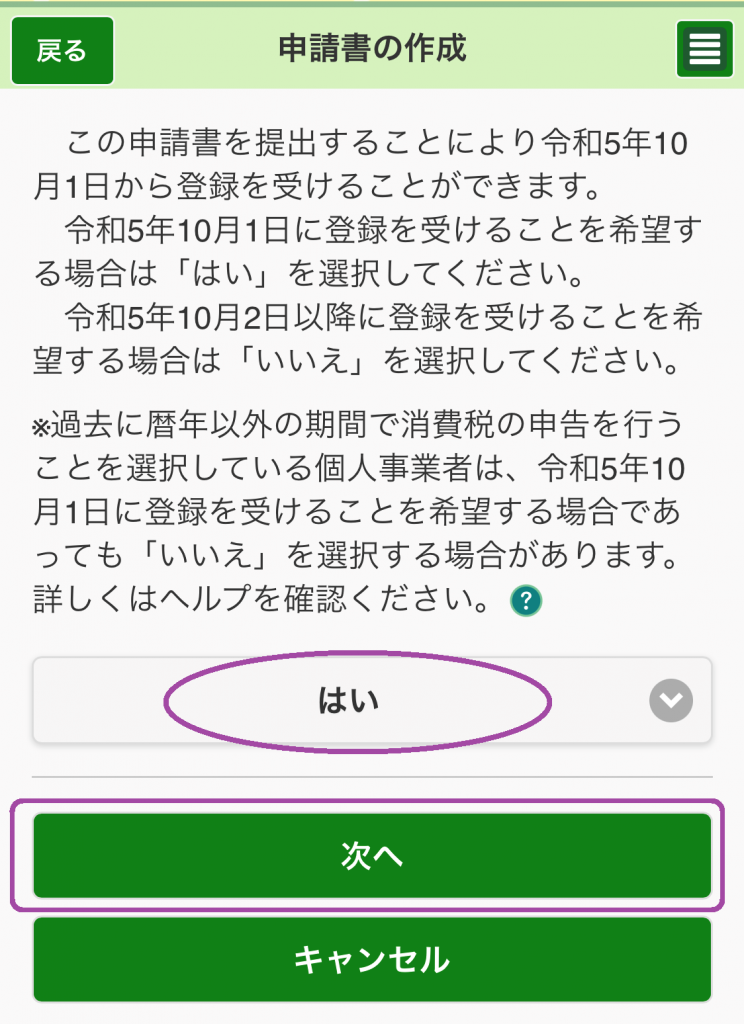
「次へ」をクリック。
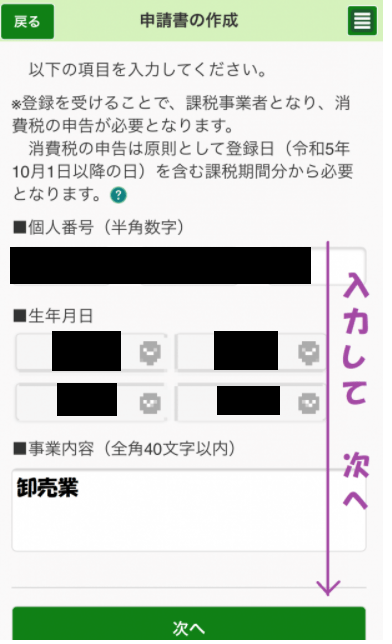
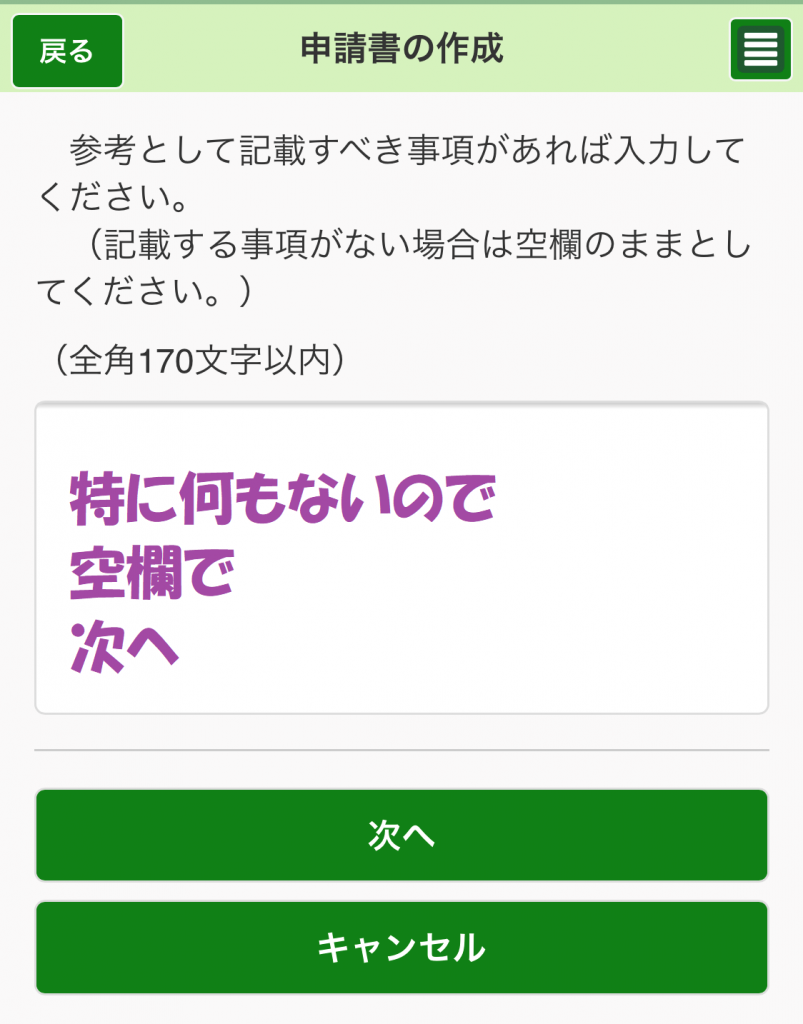
次に「登録通知書」を紙で受け取るか、e-Taxで受け取るか聞いてきます。
紛失防止等の観点から、e-Taxをオススメしている旨が記載されているので、e-Taxで受け取ることを「希望する」を選択します。
(どちらを選ぶかは自由です。)
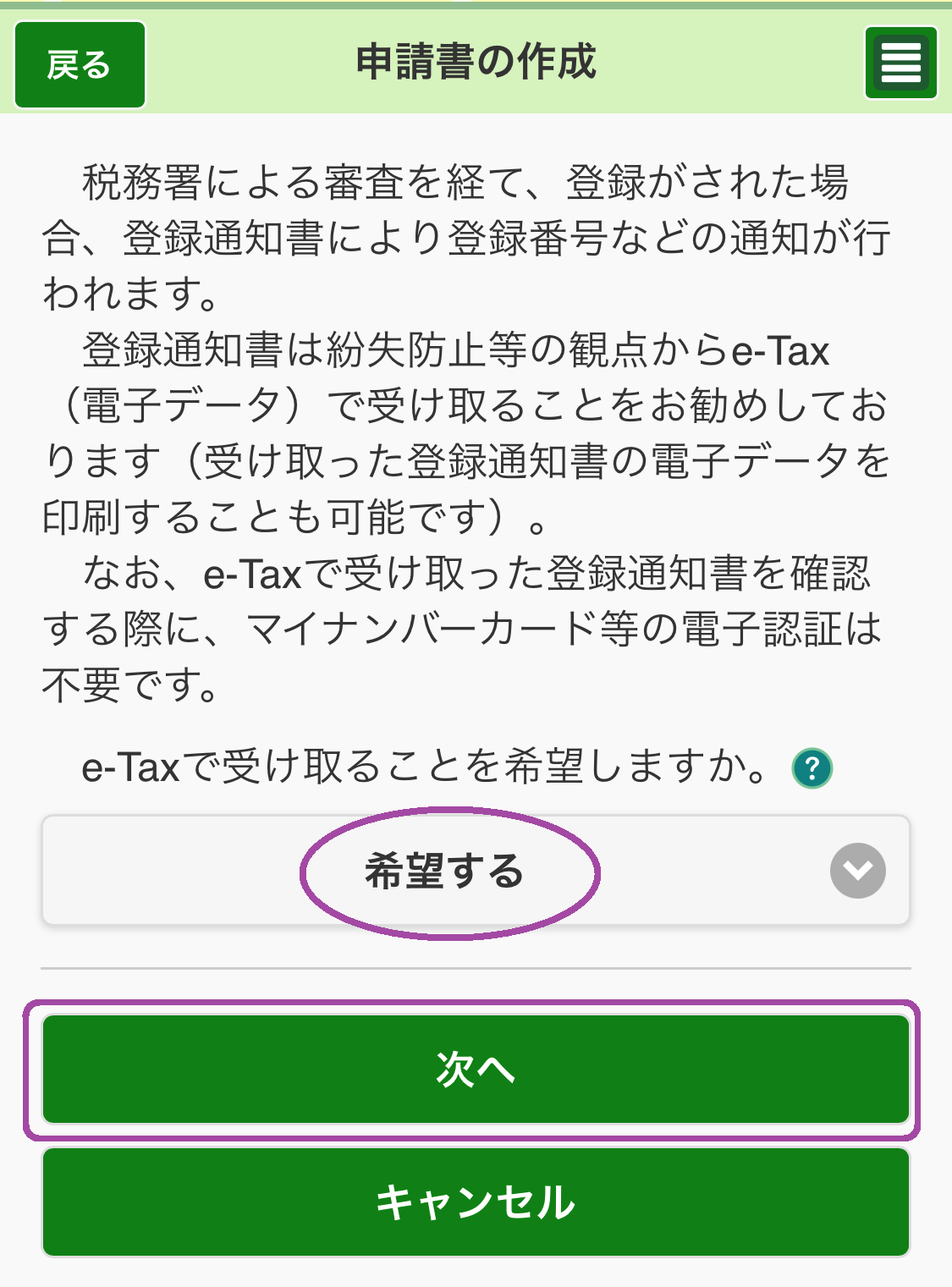
次に公表申出書を作成するかどうかを聞いてきます。
適格請求書発行事業者として登録した場合、国税庁のHPに公表されることになっています。
個人事業主の場合は
・適格請求書発行事業者の氏名(※)又は名称
・登録番号
・登録年月日
上記について公表されます。
上記の公表事項に加えて希望すれば、以下の事項が追加で公表されます。
「主たる屋号」
「主たる事務所の所在地」
これらの事項を追加で公表してもらいたいときに作成するのが、「公表申出書」です。
また、「通称」
「旧姓氏名」
を 本人の氏名に代えて、または 本人の氏名に併記して公表してもらいたい場合などもこの申請書を提出します。
希望する場合は作成しましょう。
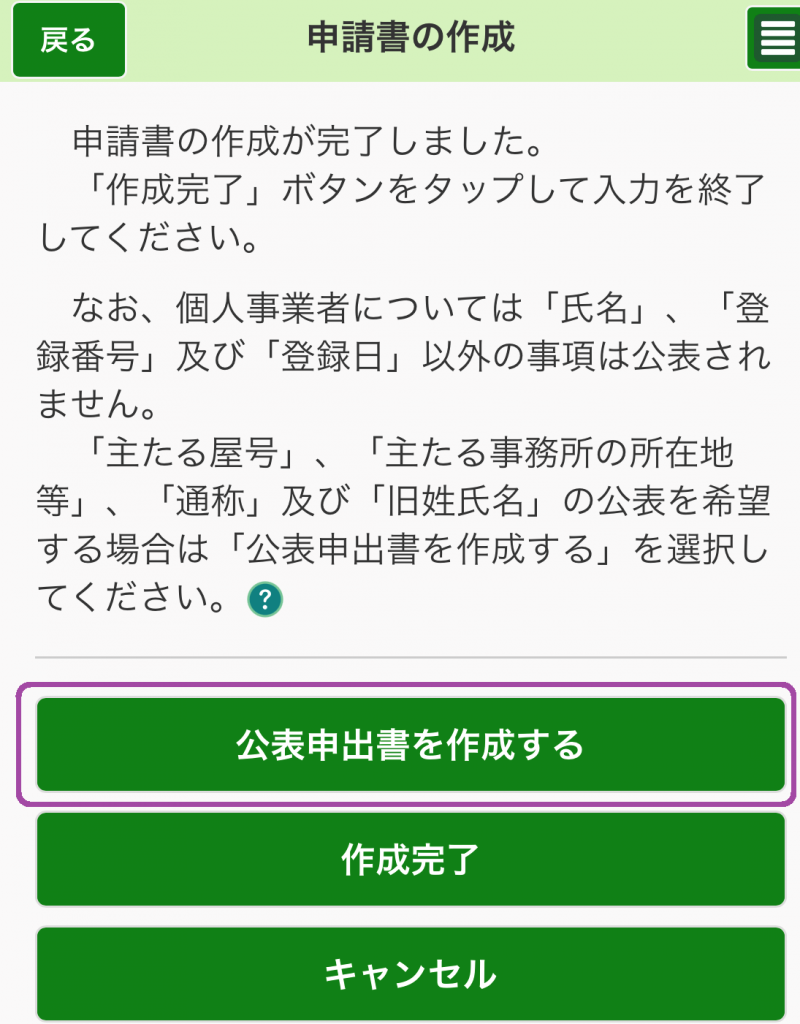
この申出書は、複数の屋号がある場合だけではなくて、屋号が一つしかなくても申出書を提出すれば、その屋号も追加で公開されるようです。
屋号も公表してもらいたいな・・・と希望をされる方は、公表申出書の作成に進んでください。
この申請は義務ではありません。あくまで個人事業主さんが希望した場合追加事項として、公表したい場合に提出します。
希望しない場合は作成完了で署名に進みます。
「公表申出書を作成する」をクリックすると以下の画面に変わります。
追加で公表してもらいたい事項のある方はチェックして入力画面に進みましょう。
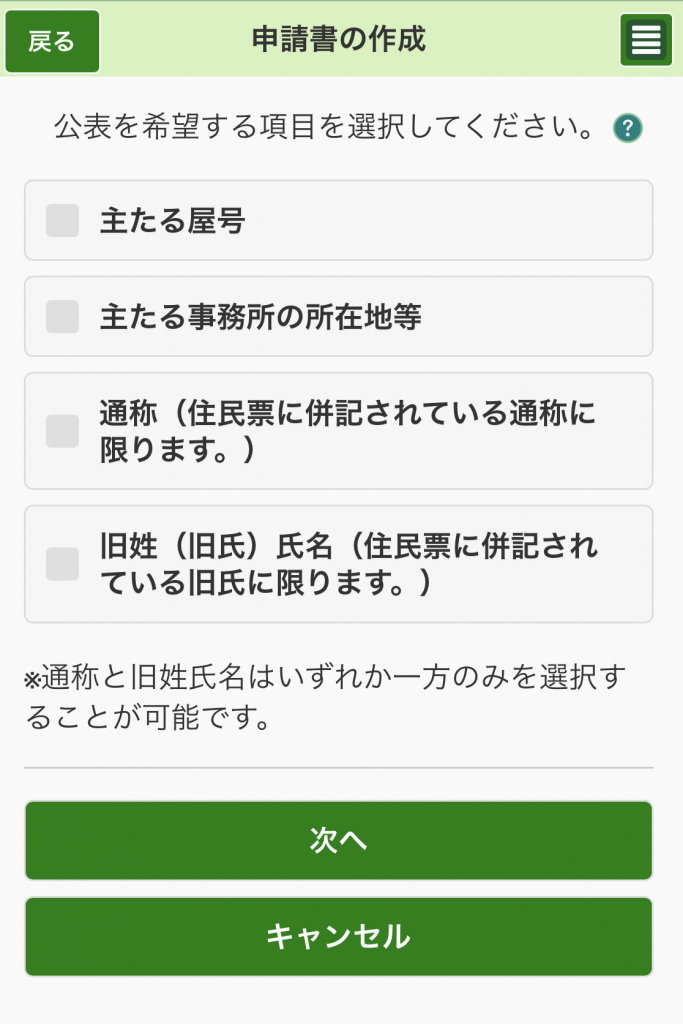
では、署名に進みます。
公表申出書を作成した場合はこちらも「済」になります。作成していないとなんのマークも出てきません。
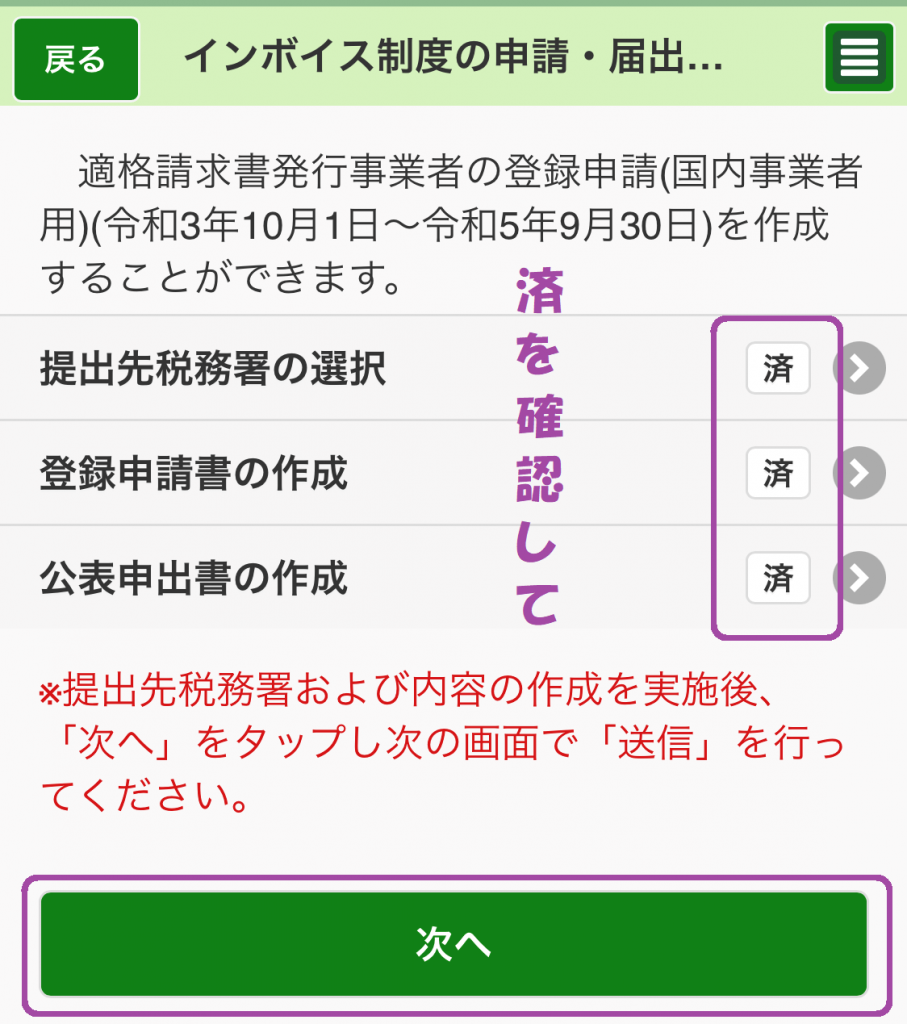
入力内容を確認して「電子署名の付与」をクリック。
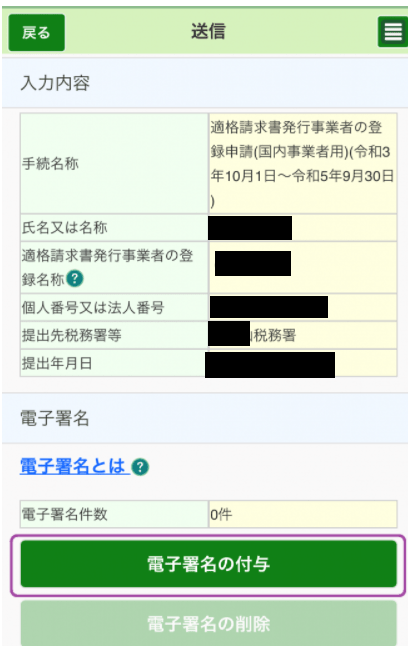
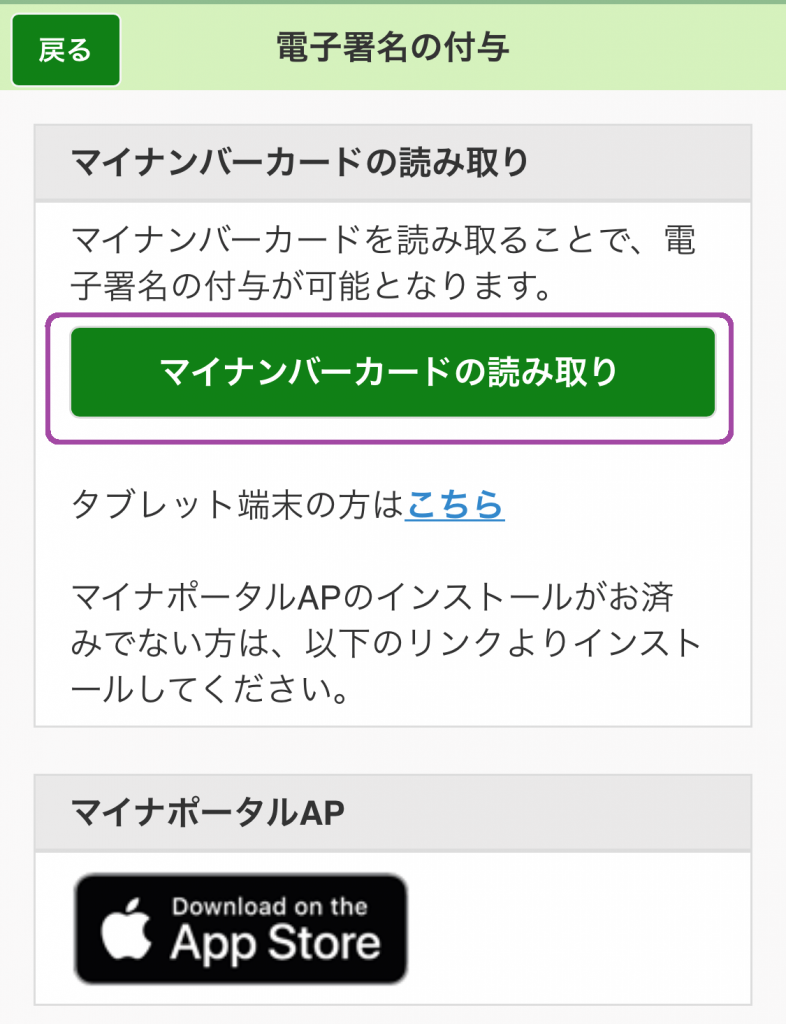
パスワードを聞いてきます。ログイン時のパスワードとは違いますよ!!
「署名用電子証明書のパスワード」です。間違えないように入力して
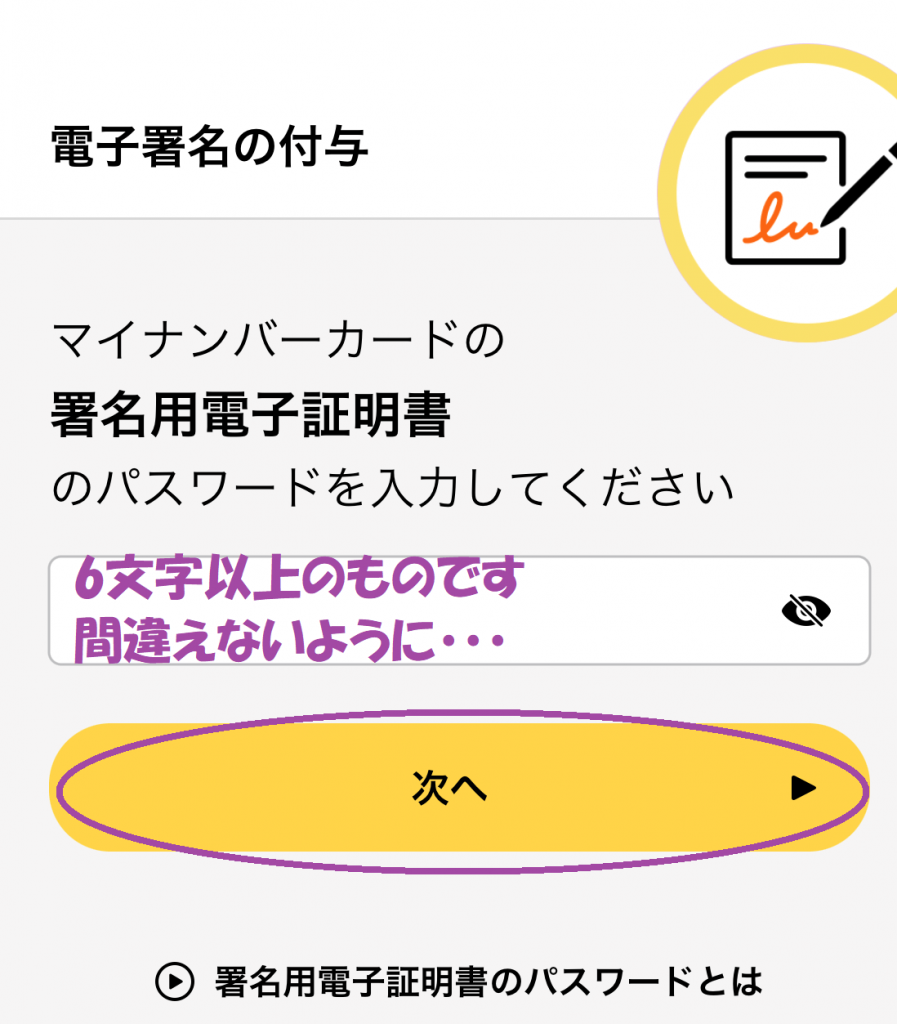
マイナンバーカードをあてて「読み取り開始」をクリック
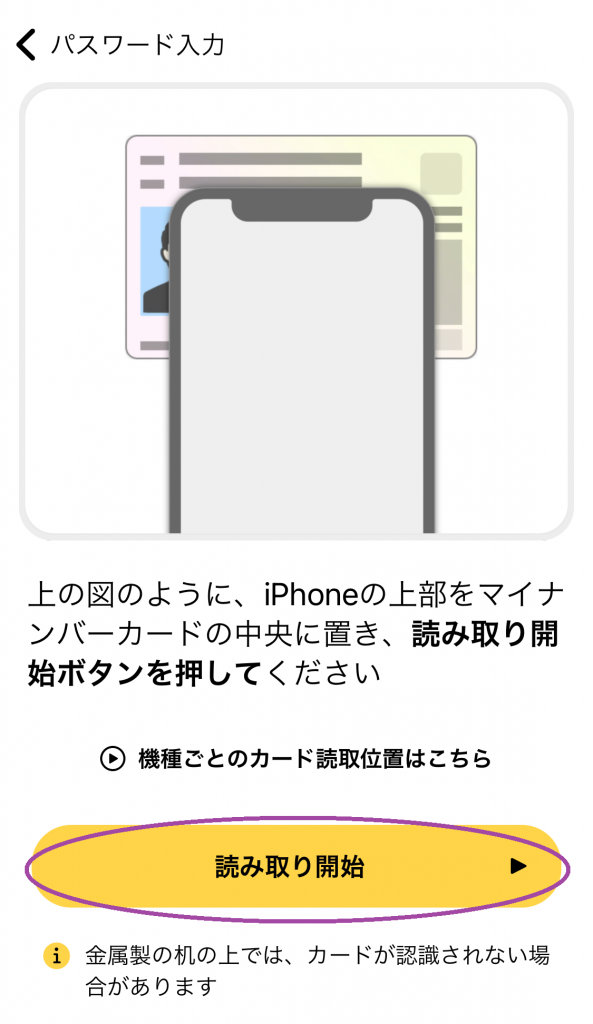
読み取りが終わると以下のような画面が出てきました。
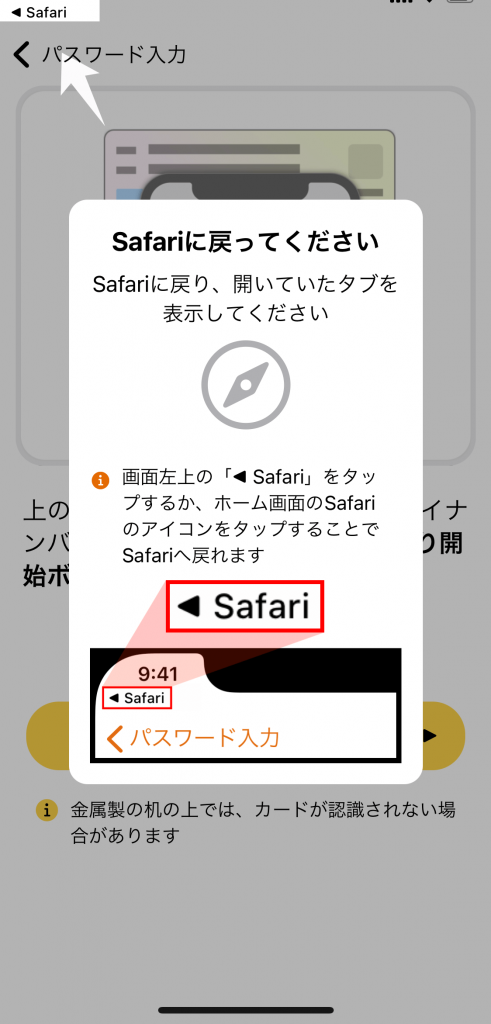
いわれているとおりにクリックしたら次の画面に変わりました。
「マイナンバーカードの読み取り後も本画面が表示される場合は、本画面を閉じてください。」
旨の記載があります。まさに今の状態がそうなのでいうとおりに閉じることにします。

以下のように開いている画面一覧が重なって現れるので、二つを上にスライドして閉じます。
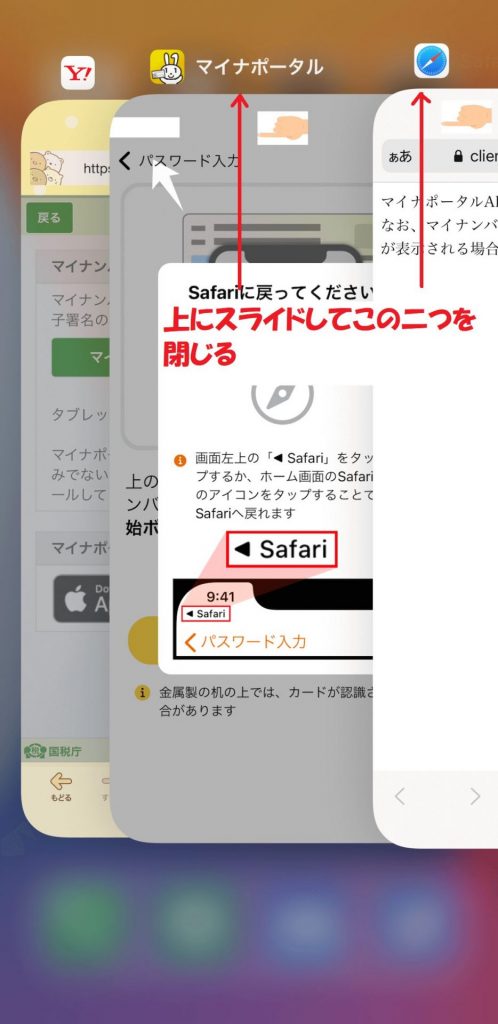
灰色になっている部分をクリックします。
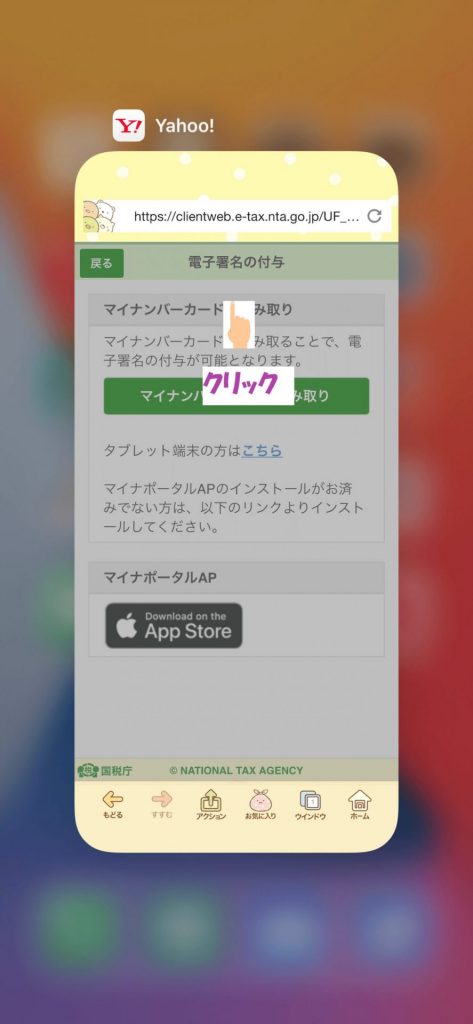
以下の画面になりました!!
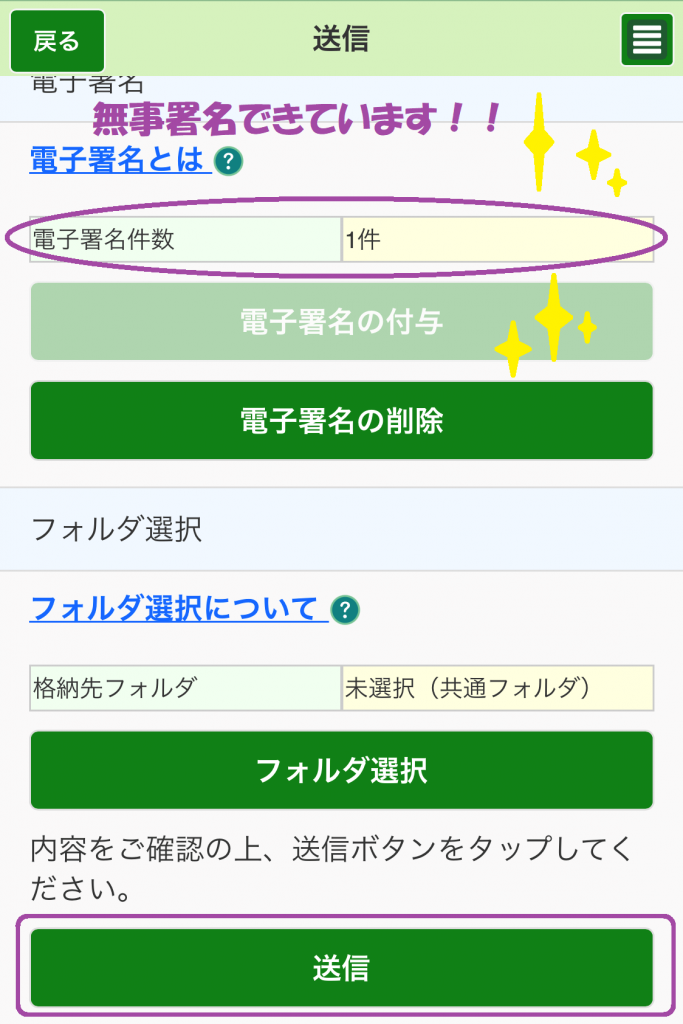
これで送信できます。
「送信」クリック
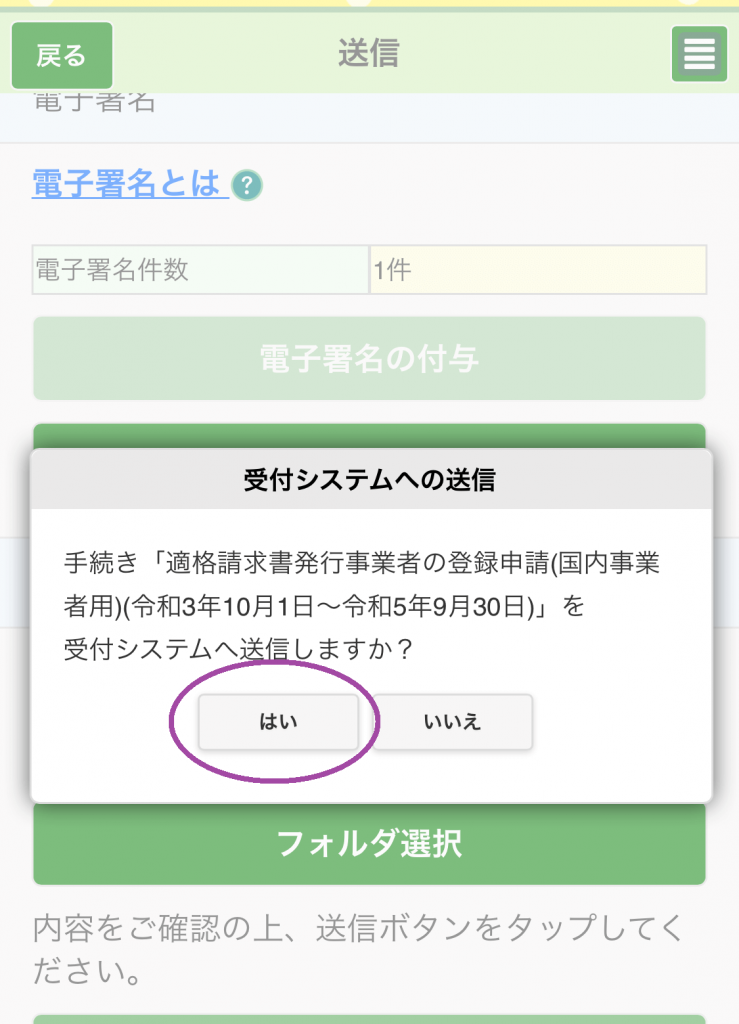
送信が完了したら、即時通知が表示されます。
赤線部分注目。
「この即時通知は再表示できませんので、必要に応じて、メールへ転送してください。」
なんだか怖いので、言われたとおりメールに転送します。
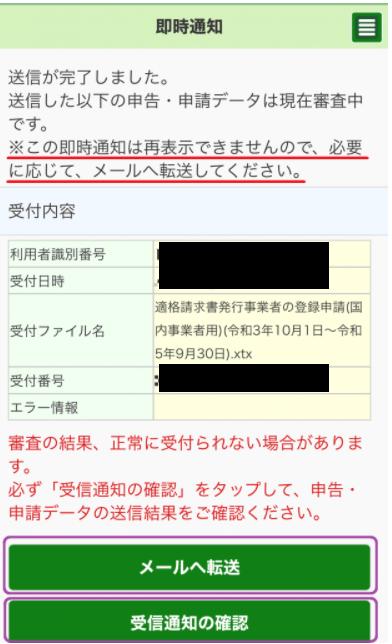
メールに転送したら、次は「受信通知の確認」をクリックします。
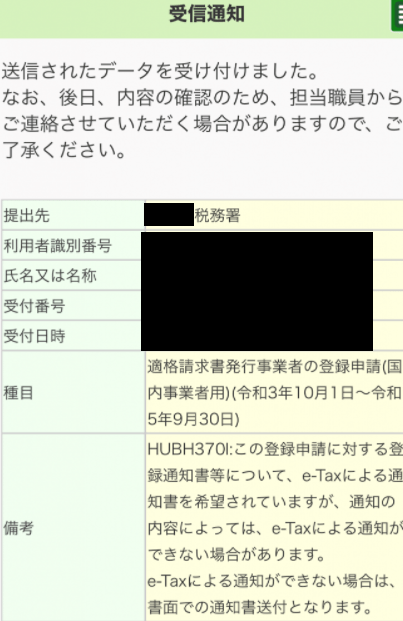
上記の受信通知は、メールボックスに収納されています。
メールボックスを見るには、e-Taxソフト(SP版)を開きマイナンバーカードでログインします。
すると以下の画面になるので「送信結果・お知らせ」をクリック。
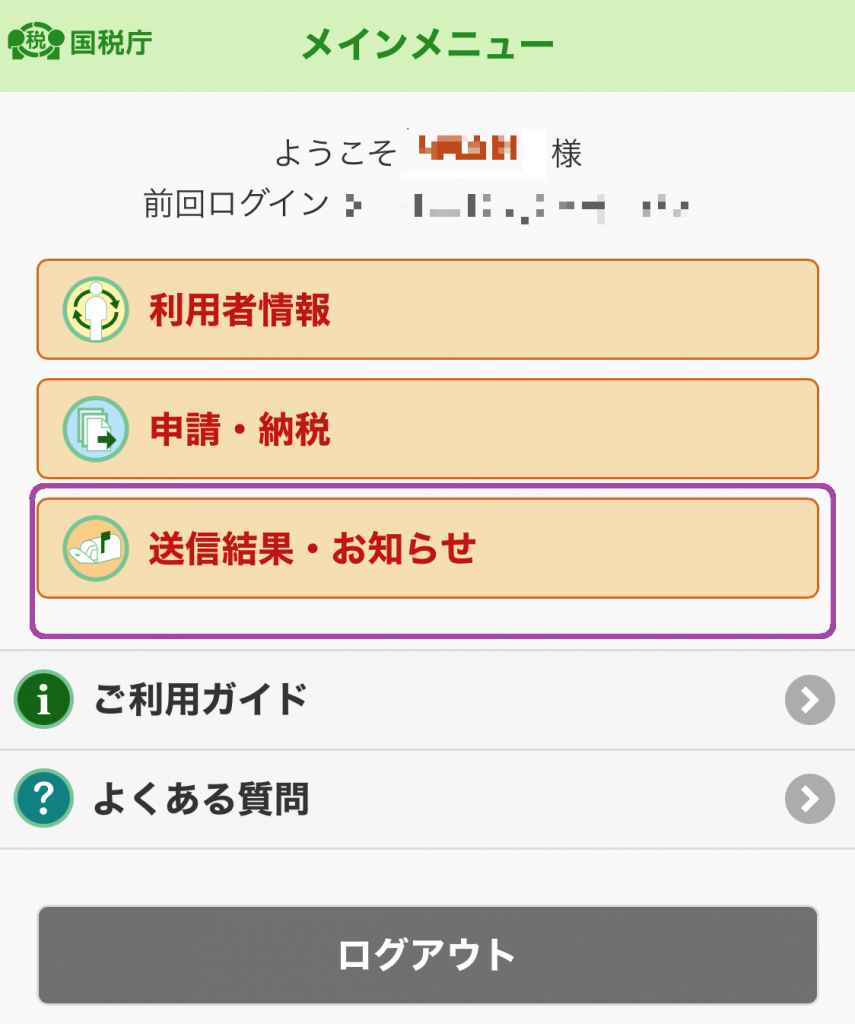
「メッセージボックス」クリック。
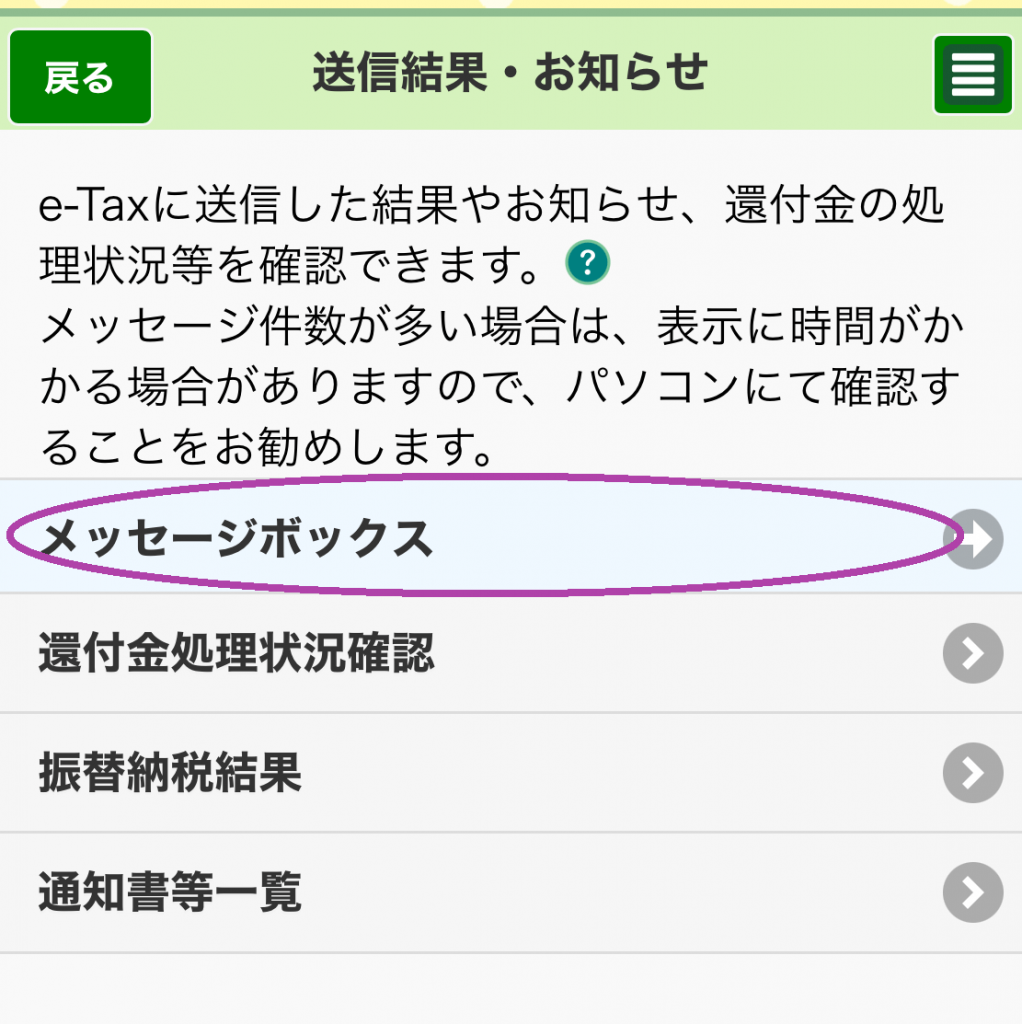
「メッセージボックス一覧」クリック
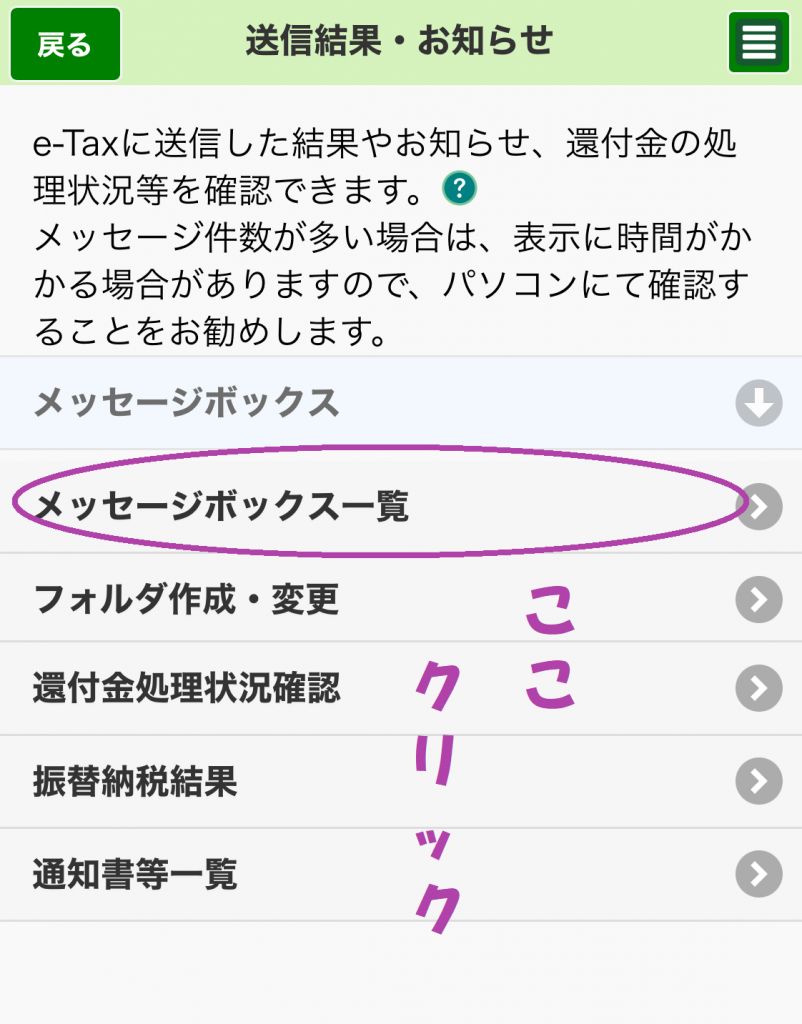
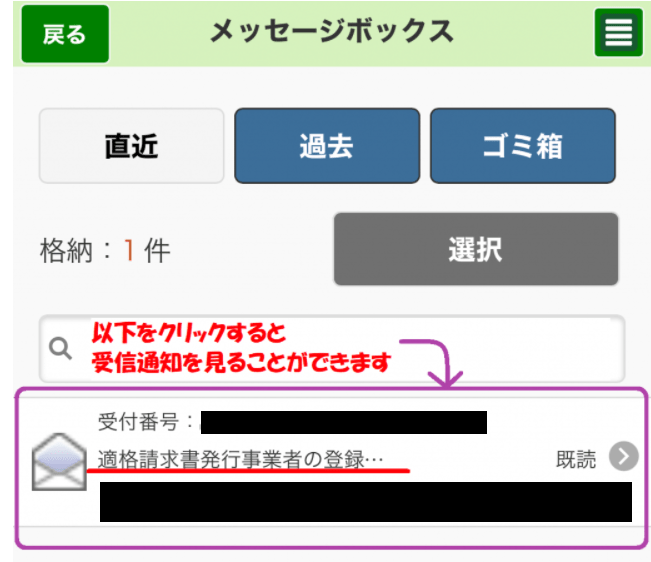
以上で、登録申請書の提出が終わりました!!
e-Taxソフト(SP版) e-Taxソフト(WEB版)は上記のように問答形式で進めて申請書を作成するイメージです。
e-Taxソフト(ダウンロードが必要)を使うと、以下のような申請書に直接入力することになります。
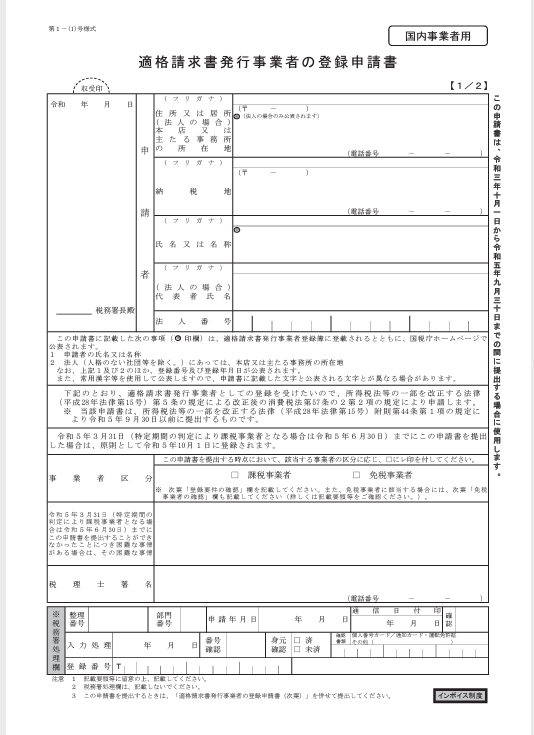
もう一ページあります。
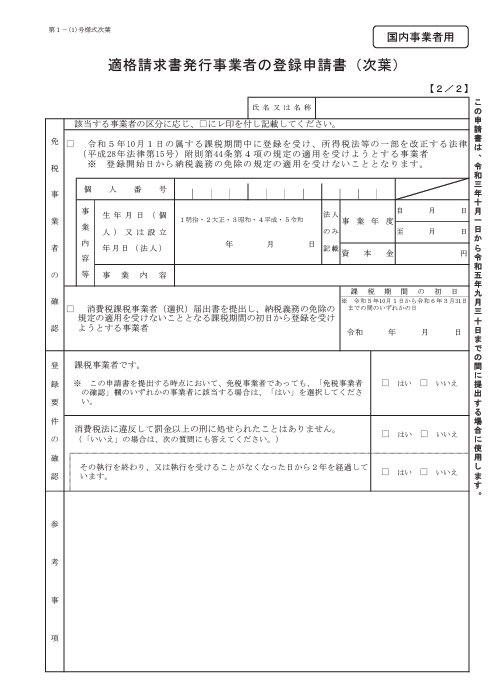
公表申出書は以下のような申出書です。
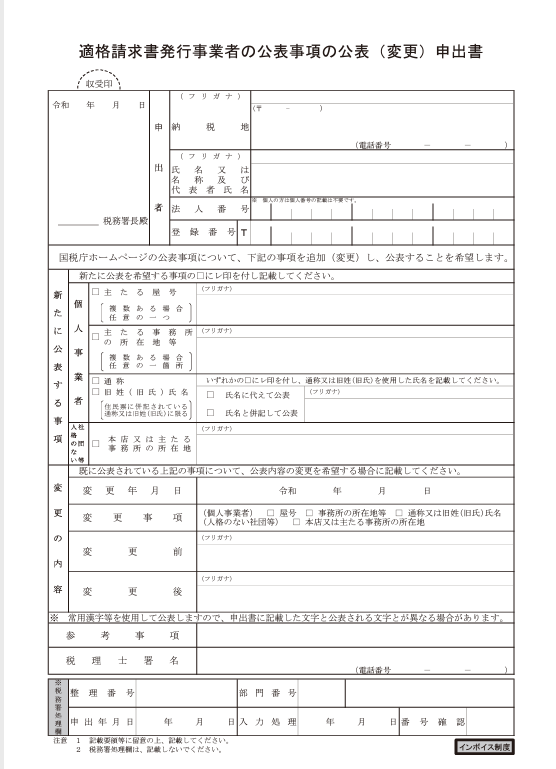
問答形式のほうがやりやすいですね!!
オススメです!!
原則の提出期限は令和5年3月31日なのでまだまだ期間があります。
特に免税事業者の方で、このインボイス制度が始まるにあたって、登録をするかどうかを考えている方はまだ期間が十分ありますから、急がなくてもいいのではないでしょうか?
メールでの相談を承っております!!

クリックしていただけるととても嬉しいです!!
↓ ↓ ↓
にほんブログ村

人気ブログランキング



